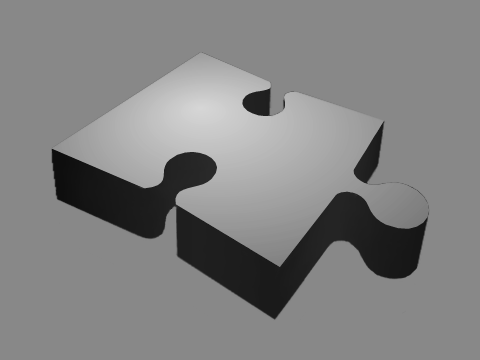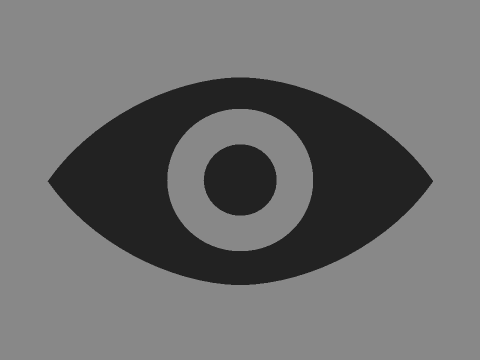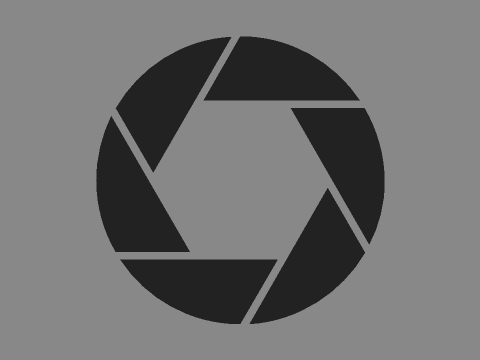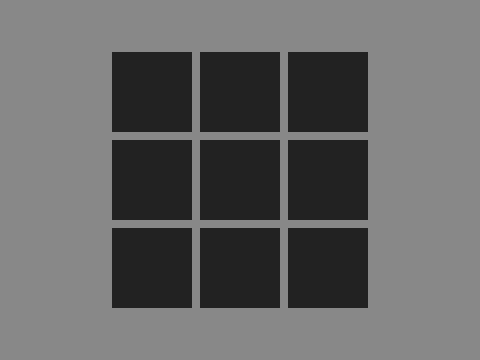COMPUTER TYPESETTING SYSTEM
123
Przeglądarka plików graficznych Kombi Viewer
Okno przeglądarki Kombi Viewer pakietu Kombi pokazano na Fot. 1:
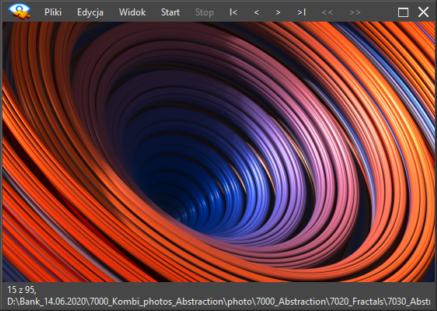 Przeglądarka umożliwia szybki podgląd oraz prostą selekcję plików graficznych (np. z karty aparatu fotograficznego). Za pomocą dwóch klawiszy (F1 i Spacji) przełączamy się między dwoma widokami (w skali 1:1 i w skali dopasowanej do wymiarów okna). Dla powiększenia 1:1 za pomocą klawiszy kursora możemy przemieszczać się po obrazie. Możemy przejść do następnego (poprzedniego) zdjęcia nie zmieniając powiększenia oraz położenia obrazu, dzięki czemu błyskawicznie porównujemy np. ostrość podobnych kadrów. To ujęcie, które uznajemy za lepsze oznaczamy wciskając klawisz +. To spowoduje dodanie do nazwy pliku znaku '+'. Dzięki tej operacji, kiedy posortujemy pliki w przeglądanym katalogu, te które oznaczyliśmy plusem zostaną odseparowane od pozostałych.
Możemy też przez nałożenie prostokątnej siatki natychmiast sprawdzić piony i poziomy na zdjęciach, a także sprawdzić prześwietlenia i niedoświetlenia.
Program nie wymaga instalacji i jest darmowy do użytku komercyjnego. Po prostu tworzymy dowolny katalog i kopiujemy do niego plik wykonywalny KombiViewer.exe. Po uruchomieniu programu, powstaną dwa dodatkowe pliki (jeden z dodatkowymi procedurami wykonywalnymi oraz drugi, w którym pamiętana jest konfiguracja programu). To wszystko, teraz możemy zacząć korzystać z programu.
Ponadto po zainstalowaniu jednego (dowolnego) z programów pakietu Kombi, przeglądarka będzie korzystała z modułu ICM oraz będzie możliwe skojarzenie plików graficznych z tą przeglądarką za pomocą Rejestratora plików.
Przeglądarka umożliwia podgląd plików w formatach:
Przeglądarka umożliwia szybki podgląd oraz prostą selekcję plików graficznych (np. z karty aparatu fotograficznego). Za pomocą dwóch klawiszy (F1 i Spacji) przełączamy się między dwoma widokami (w skali 1:1 i w skali dopasowanej do wymiarów okna). Dla powiększenia 1:1 za pomocą klawiszy kursora możemy przemieszczać się po obrazie. Możemy przejść do następnego (poprzedniego) zdjęcia nie zmieniając powiększenia oraz położenia obrazu, dzięki czemu błyskawicznie porównujemy np. ostrość podobnych kadrów. To ujęcie, które uznajemy za lepsze oznaczamy wciskając klawisz +. To spowoduje dodanie do nazwy pliku znaku '+'. Dzięki tej operacji, kiedy posortujemy pliki w przeglądanym katalogu, te które oznaczyliśmy plusem zostaną odseparowane od pozostałych.
Możemy też przez nałożenie prostokątnej siatki natychmiast sprawdzić piony i poziomy na zdjęciach, a także sprawdzić prześwietlenia i niedoświetlenia.
Program nie wymaga instalacji i jest darmowy do użytku komercyjnego. Po prostu tworzymy dowolny katalog i kopiujemy do niego plik wykonywalny KombiViewer.exe. Po uruchomieniu programu, powstaną dwa dodatkowe pliki (jeden z dodatkowymi procedurami wykonywalnymi oraz drugi, w którym pamiętana jest konfiguracja programu). To wszystko, teraz możemy zacząć korzystać z programu.
Ponadto po zainstalowaniu jednego (dowolnego) z programów pakietu Kombi, przeglądarka będzie korzystała z modułu ICM oraz będzie możliwe skojarzenie plików graficznych z tą przeglądarką za pomocą Rejestratora plików.
Przeglądarka umożliwia podgląd plików w formatach:
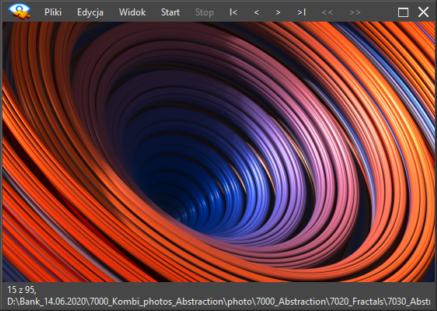
Fot. 1.
Okno przeglądarki Kombi Viewer pakietu Kombi
- jpg, jpeg;
- bmp, dib;
- tiff;
- png.
- Return – uaktywnia edycję zdjęcia (funkcja działa tylko łącznie z pakietem Kombi);
- Esc – zatrzymuje pokaz slajdów (jeśli jest uruchomiony) lub zamyka program.
- Ctrl + C – kopiuje do schowka ścieżkę do pliku (UWAGA! Ta funkcja nie kopiuje do schowka obrazu, ale ścieżkę do pliku. Takie działanie umożliwia np. skopiowanie z karty pamięci wybranego zdjęcia do innej lokalizacji);
- Ctrl + Delete – kasuje (trwale) plik z dysku. Operacja będzie poprzedzona wyświetleniem komunikatu;
- + (plus) – dodaje do nazwy pliku (na początek nazwy) znak '+'. Możesz użyć wielokrotnie tej funkcji (zostaną dodane kolejno dwa znaki plus, trzy, itd.). Jeśli potem posortujesz pliki w katalogu, to ustawią się one w takiej kolejności, jaka wynika z liczby plusów. W ten sposób łatwo wybierzesz najlepsze zdjęcia z serii;
- – (minus) – dodaje do nazwy pliku (na początek nazwy) znak '–'. Funkcja działa jak omówione wyżej dodawanie znaków plus;
- Ctrl + + (Ctrl i plus) – usuwa wcześniej dodany do nazwy znak plus;
- Ctrl + – (Ctrl i minus) – usuwa wcześniej dodany do nazwy znak minus.
Związane z menu Widok:
Copyright (c) 1988-1997 Sam Leffler
Copyright (c) 1991-1997 Silicon Graphics, Inc.
zgodnie z licencją htps://spdx.org/licenses/libtiff.htm Ten program jest prawnie chroniony Ustawą o Prawie Autorskim i Prawach Pokrewnych. Warunki użytkowania niniejszej kopii programu ustalono w poniższej Umowie licencyjnej:
- + num (plus na klawiaturze numerycznej) – powiększa obraz;
- – num (minus na klawiaturze numerycznej) – zmniejsza obraz;
- Spacja – dopasowuje powiększenie do wielkości okna;
- F1 – ustawia powiększenie 1:1;
- 9 – ustawia powiększenie na 90% wielkości okna;
- F11 – włącza lub wyłącza podgląd pełnoekranowy;
- L – obraca obraz o 90 stopni w lewo;
- P – obraca obraz o 90 stopni w prawo;
- N – neguje obraz;
- S – wyświetla siatkę;
- 1 – rozjaśnia obraz;
- 2 – przywraca oryginalną jasność;
- 3 – ściemnia obraz;
- A – włącza i wyłącza pokazywanie prześwietleń;
- S – włącza i wyłącza pokazywanie niedoświetleń;
- Ctrl + * num (Ctrl i gwiazdka na klawiaturze numerycznej) – otwiera okno zarządzania kolorem w oparciu o profile ICM. Funkcja jest aktywna tylko po zainstalowaniu dodatkowego modułu obsługi ICM;
- * num (gwiazdka na klawiaturze numerycznej) – włącza lub wyłącza korekcję kolorów w oparciu o profile ICM. Funkcja jest aktywna tylko po zainstalowaniu dodatkowego modułu obsługi ICM.
- Ctrl + Spacja – uruchamia lub zatrzymuje pokaz slajdów;
- Esc – zatrzymuje pokaz slajdów (jeśli jest uruchomiony) lub zamyka program;
- < i > – (klawisz znak większy i znak mniejszy) zwalnia lub przyspiesza pokaz slajdów (o 0,5 sekundy).
- Klawisze kursora – przesuwają obraz (jeśli obraz jest większy od okna programu) lub zmieniają zdjęcie na następne/poprzednie (jeśli obraz jest dopasowany wielkością do okna);
- Klawisze PageUp, PageDown – zmieniają obraz na następny/poprzedni;
- Klawisze Home, End – zmieniają obraz na pierwszy/ostatni.
Licencjonowanie
W programie wykorzystano bibliotekę do odczytu i zapisu plików JPG opartą na pracach Independent JPEG Group zgodnie z licencją https://jpegclub.org/reference/libjpeg-license W programie wykorzystano bibliotekę do odczytu i zapisu plików PNG zgodnie z licencją https://www.libpng.org/pub/png/src/libpng-LICENSE.txt W programie wykorzystano bibliotekę do odczytu i zapisu plików TIFFCopyright (c) 1988-1997 Sam Leffler
Copyright (c) 1991-1997 Silicon Graphics, Inc.
zgodnie z licencją htps://spdx.org/licenses/libtiff.htm Ten program jest prawnie chroniony Ustawą o Prawie Autorskim i Prawach Pokrewnych. Warunki użytkowania niniejszej kopii programu ustalono w poniższej Umowie licencyjnej:
Licencja
na użytkowanie kopii programu KombiViewer v. 9.x
- Korzystanie z programu oznacza, że licencjobiorca zgadza się na wszystkie warunki niniejszej umowy licencyjnej.
- Licencjobiorca programu zobowiązuje się do:
a) niezmieniania kodu programu w jakimkolwiek celu,
b) nierozpowszechniania programu za opłatą w jakimkolwiek celu. - Producent nie odpowiada za wszelkie straty wynikające z używania bądź niemożności używania programu.
- Ta wersja programu może być użytkowana na dowolnej liczbie komputerów w dowolnym (niekomercyjnym i komercyjnym celu).
- Licencja udzielana jest na czas nieokreślony.
- W sprawach nie uregulowanych w niniejszej licencji obowiązują przepisy Ustawy o Prawie Autorskim i Prawach Pokrewnych.